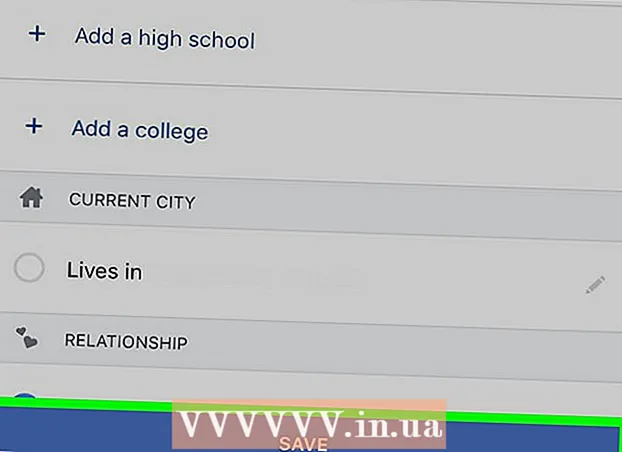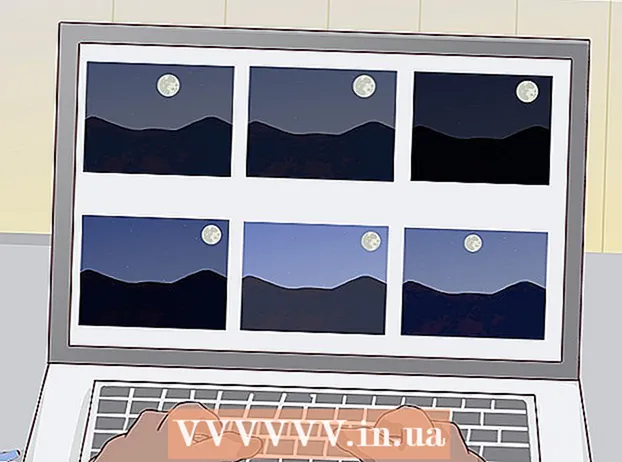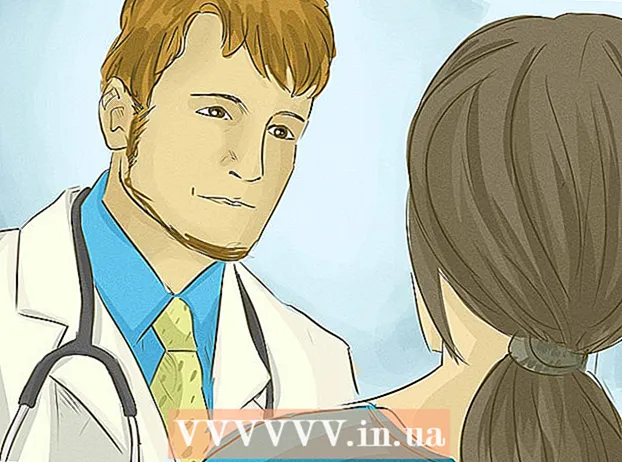Autor:
Eugene Taylor
Datum Stvaranja:
15 Kolovoz 2021
Datum Ažuriranja:
1 Srpanj 2024
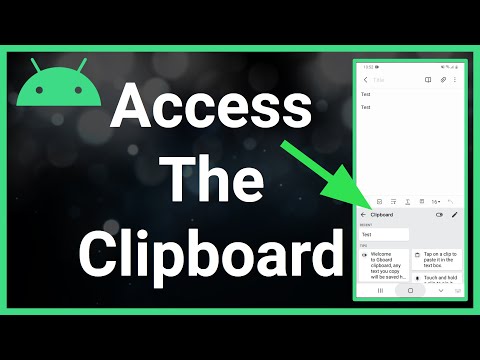
Sadržaj
Ovaj će vas članak naučiti kako vidjeti što se nalazi u međuspremniku vašeg Android uređaja. Možete zalijepiti sadržaj međuspremnika da biste vidjeli što se nalazi u njemu ili možete preuzeti vanjsku aplikaciju iz trgovine Google Play da biste vodili zapisnik o svemu što kopirate.
Kročiti
Metoda 1 od 2: Zalijepite međuspremnik
 Na uređaju otvorite aplikaciju za razmjenu tekstualnih poruka. Ovo je aplikacija koja vam omogućuje slanje tekstnih poruka na druge telefonske brojeve. Ova aplikacija može imati različita imena, ovisno o vašem modelu, poput "Poruke", "Tekstualne poruke" ili "Android poruke".
Na uređaju otvorite aplikaciju za razmjenu tekstualnih poruka. Ovo je aplikacija koja vam omogućuje slanje tekstnih poruka na druge telefonske brojeve. Ova aplikacija može imati različita imena, ovisno o vašem modelu, poput "Poruke", "Tekstualne poruke" ili "Android poruke". - Ako upotrebljavate tablet, možete otvoriti aplikaciju koja vam omogućuje bilježenje, slanje poruka ili pisanje teksta. Ako ne možete pronaći takvu aplikaciju, otvorite aplikaciju za e-poštu i upotrijebite tekstni okvir nove poruke ili otvorite Google pogon i izradite novi dokument.
 Započnite novu poruku. U aplikaciji za razmjenu tekstnih poruka dodirnite gumb "Nova poruka" da biste otvorili novu praznu poruku. Ovaj gumb obično izgleda kao + ili kao olovka.
Započnite novu poruku. U aplikaciji za razmjenu tekstnih poruka dodirnite gumb "Nova poruka" da biste otvorili novu praznu poruku. Ovaj gumb obično izgleda kao + ili kao olovka. - Također možete otvoriti novu poruku u drugoj aplikaciji za chat, kao što su Facebook Messenger, WhatsApp ili Google Hangouts.
 Dodirnite i zadržite polje za tekst. Ovo je polje na vašem zaslonu u koje možete upisati svoju poruku. Sada će se pojaviti izbornik.
Dodirnite i zadržite polje za tekst. Ovo je polje na vašem zaslonu u koje možete upisati svoju poruku. Sada će se pojaviti izbornik. - Na nekim uređajima morat ćete unijeti primatelja i dodirnuti "Dalje" da biste mogli dodirnuti polje za tekst.
 Dodirnite gumb Zalijepi. Ako imate nešto u međuspremniku, u izborniku ćete vidjeti opciju "Zalijepi". Ovo će zalijepiti sadržaj vašeg međuspremnika u tekstualno polje.
Dodirnite gumb Zalijepi. Ako imate nešto u međuspremniku, u izborniku ćete vidjeti opciju "Zalijepi". Ovo će zalijepiti sadržaj vašeg međuspremnika u tekstualno polje.  Izbrišite poruku. Sad kad znate što se nalazi u međuspremniku, možete izbrisati poruku. Na ovaj način možete vidjeti što imate u međuspremniku bez slanja poruke bilo kome.
Izbrišite poruku. Sad kad znate što se nalazi u međuspremniku, možete izbrisati poruku. Na ovaj način možete vidjeti što imate u međuspremniku bez slanja poruke bilo kome.
2. metoda od 2: Korištenje međuspremnika
 Otvorite trgovinu Google Play. Ikona Trgovine Play boja je strelica u boji na popisu aplikacija na vašem uređaju.
Otvorite trgovinu Google Play. Ikona Trgovine Play boja je strelica u boji na popisu aplikacija na vašem uređaju. - Za pregledavanje Trgovine Play morate biti povezani s internetom.
 Pronađite i preuzmite upravitelj međuspremnika iz Trgovine Play. Pomoću upravitelja međuspremnika možete pratiti što se nalazilo u vašem međuspremniku. Možete pregledavati kategoriju "Produktivnost" u App Storeu ili upotrijebiti funkciju pretraživanja na vrhu zaslona da biste pronašli besplatnu ili plaćenu aplikaciju međuspremnika.
Pronađite i preuzmite upravitelj međuspremnika iz Trgovine Play. Pomoću upravitelja međuspremnika možete pratiti što se nalazilo u vašem međuspremniku. Možete pregledavati kategoriju "Produktivnost" u App Storeu ili upotrijebiti funkciju pretraživanja na vrhu zaslona da biste pronašli besplatnu ili plaćenu aplikaciju međuspremnika.  Otvorite upravitelj međuspremnika. Pronađite aplikaciju međuspremnika koju ste preuzeli na popisu aplikacija i dodirnite je da biste otvorili aplikaciju.
Otvorite upravitelj međuspremnika. Pronađite aplikaciju međuspremnika koju ste preuzeli na popisu aplikacija i dodirnite je da biste otvorili aplikaciju.  Pregledajte zapisnik međuspremnika u upravitelju međuspremnika. Vaša aplikacija međuspremnika sadrži popis svega što ste kopirali u međuspremnik.
Pregledajte zapisnik međuspremnika u upravitelju međuspremnika. Vaša aplikacija međuspremnika sadrži popis svega što ste kopirali u međuspremnik. - Većina aplikacija za međuspremnik, poput Upravitelja međuspremnika i aNdClip, otvorit će se odmah s zapisnikom iz međuspremnika. U drugim aplikacijama, poput Clippera, prvo morate dodirnuti karticu "Međuspremnik" na vrhu zaslona.